PC에 영향을 미치는 앱 ⚠️ 가장 심각한 앱을 제거하세요! 2025년에
Windows 10의 기능과 Windows 11이 제공하는 새로운 기능은 매우 잘 최적화되어 있지만, 매일 사용하는 도구 이는 귀하 팀의 역량에 영향을 미칠 수 있습니다. 🖥️
예를 들어 CPU와 RAM 사용량은 여러 가지 이유로 급증할 가능성이 있는데, 가장 흔한 이유 중 하나는 다음과 같습니다. 여러 가지 무거운 애플리케이션을 동시에 사용. 😰
당신이 모를 수 있는 것은 그 중 일부 프로그램은 가장 기본적이며 문제를 일으킬 수 있습니다 PC에서의 성능. 그게 뭔지 아시나요? 아직도 무엇인지 확신이 서지 않는다면, 걱정하지 마세요. 우리가 알려드리겠습니다! 😊
컴퓨터 속도를 저하시키는 원인과 이를 막기 위해 할 수 있는 일을 모두 나열해 보겠습니다. 속도에 영향을 주지 않고 계속 작동. 🚀
시작 앱
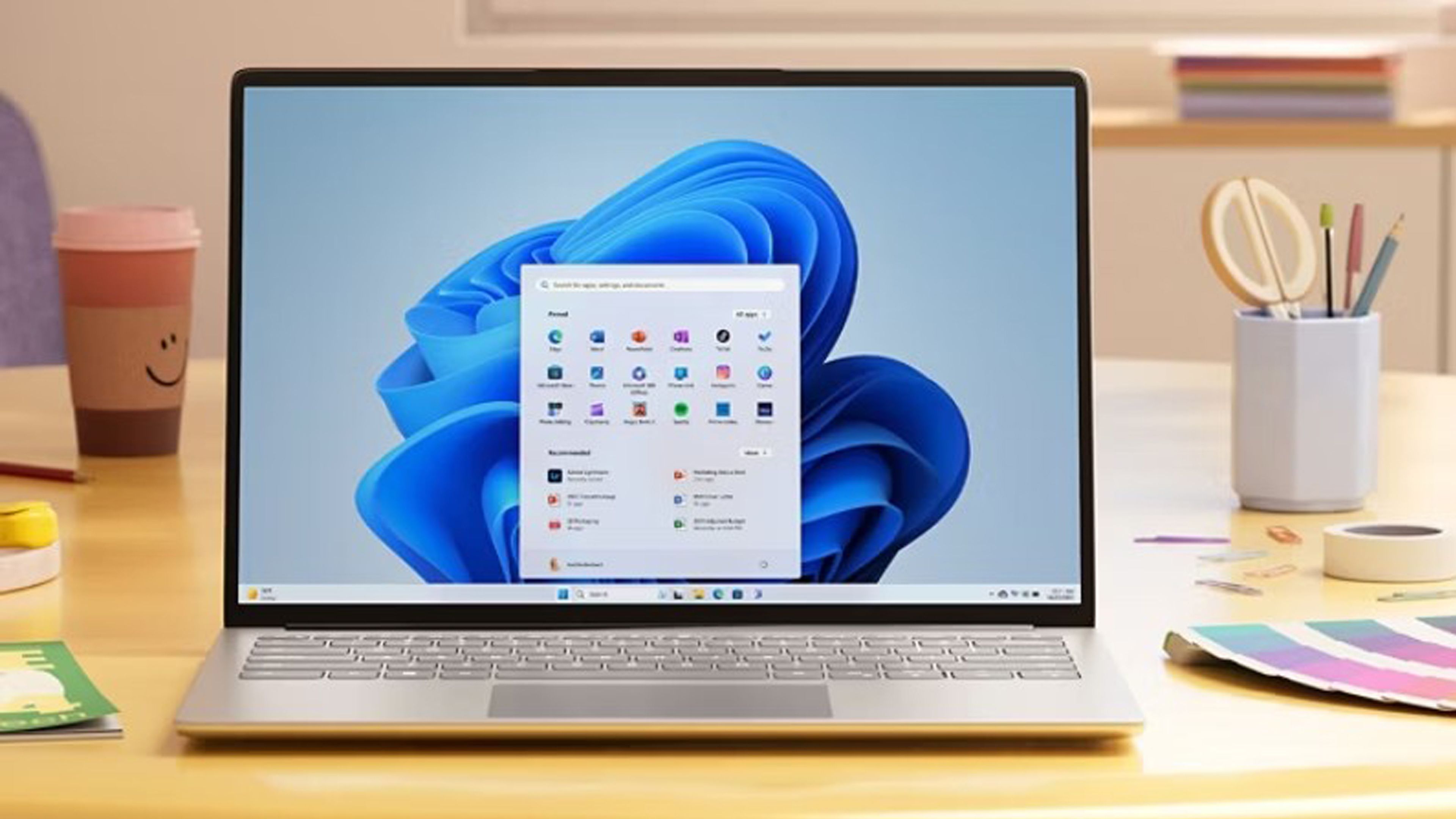
Windows에는 다음이 있습니다. 자동으로 시작되는 응용 프로그램 PC를 켜면 더 많은 리소스가 필요하므로 장비를 사용하기 시작하면 이미 떨어지는 것을 알 수 있습니다. 공연에서. 이런 일은 일반적으로 시간이 지나면서 너무 많은 앱이 축적될 때 발생합니다. ⏳
많은 프로그램은 자동으로 실행되도록 설정되어 있으므로 다음을 수행해야 할 수 있습니다. 당신이 깨닫지 못하는 사이에 백그라운드에서 여러 가지가 실행 중입니다.. 불필요한 기능은 비활성화한다는 아이디어입니다. ❌
로 이동하여 수행할 수 있습니다. 구성 그리고 나서 응용 프로그램>시작. 컴퓨터를 켤 때 실행되는 앱 목록이 여기에 있습니다. 그다지 중요하지 않은 것은 비활성화하세요 그리고 그게 다예요! 시작시 프로그램이 많을수록 시간이 더 오래 걸립니다. 부팅할 장치와 그 성능 영향을 받을 수도 있습니다. ⚡
오래된 응용 프로그램
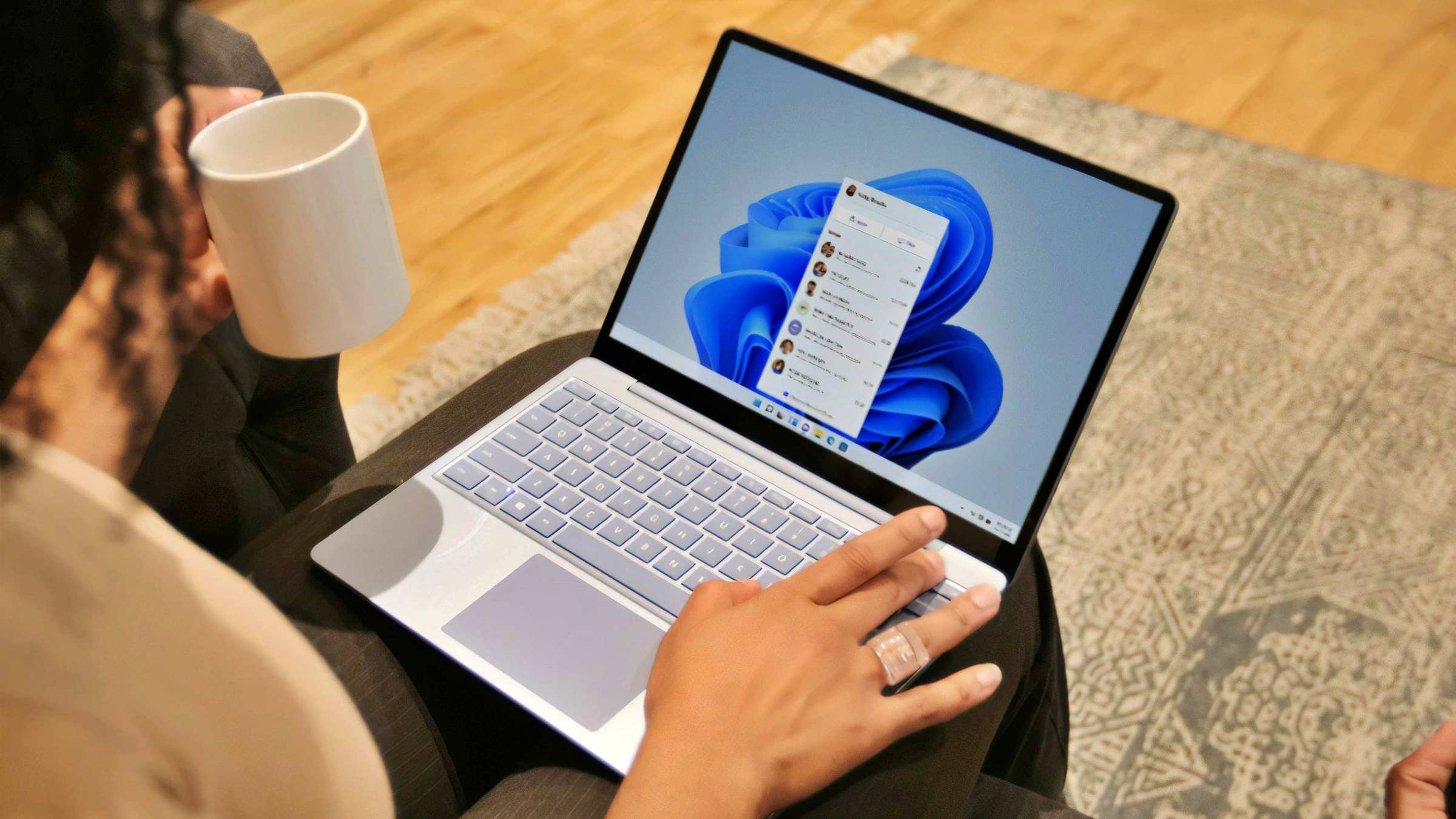
당신은 아마도 가지고 있을 것입니다 더 이상 제대로 작동하지 않는 도구, ~로 알려짐 "버기". 구체적으로는 서로의 호환성이 부족하여 느리고 불안정해지는 것들입니다. 업데이트 또는 운영 체제 현재의. 🔄
얼마 전 마음에 들어서 설치한 프로그램이 더 이상 사용할 수 없거나 더 이상 사용되지 않는다면, 해당 프로그램을 제거하는 것이 가장 좋습니다. 이러한 경우는 종종 다음과 같은 문제를 일으킵니다. 불필요한 성능 소모. ❗
가장 우려되는 점은 이러한 앱의 대부분이 알 수 없는 출처에서 다운로드된다는 점인데, 이로 인해 PC에 해를 끼칠 수 있는 맬웨어가 유입될 위험이 커집니다. 또한, 그것은 중요합니다 취약점을 피하기 위해 모든 것을 최신 상태로 유지하세요. 🔒

브라우저는 성능에 가장 영향을 미치지 않는 것으로 생각할 수 있지만, 실제로는 가장 많은 것을 요구하는 프로그램 중 하나입니다. Google Chrome, Opera, Mozilla를 열면 Firefox 또는 Microsoft Edge, 모든 것이 잘 작동합니다... 하지만 탭을 너무 많이 열어서 동시에 사용하게 되면 문제가 발생합니다. 🔍
각 탭 독립적인 프로세스로 작동합니다즉, 열려 있는 탭이 많을수록 더 많은 RAM이 필요합니다. 또한 이러한 페이지는 동시에 여러 작업이 필요한 무거운 웹 애플리케이션도 지원해야 합니다. ☁️
그리고 그뿐만 아니라 쿠키도 데이터 수집 및 기타 기능 각 웹사이트에 필요한 것은 성능에 상당한 영향을 미칩니다. 📉
이것을 더 잘 알고 있으면 도움이 될 수 있습니다. 사용하는 탭을 최적화하는 데 도움이 됩니다. 또한 브라우저에서 여러 페이지를 홈페이지로 저장하는 것은 피하는 것이 좋습니다. 또한, 브라우저의 효율성을 개선하기 위해 조정할 수 있는 여러 가지 설정도 있습니다. ⚙️
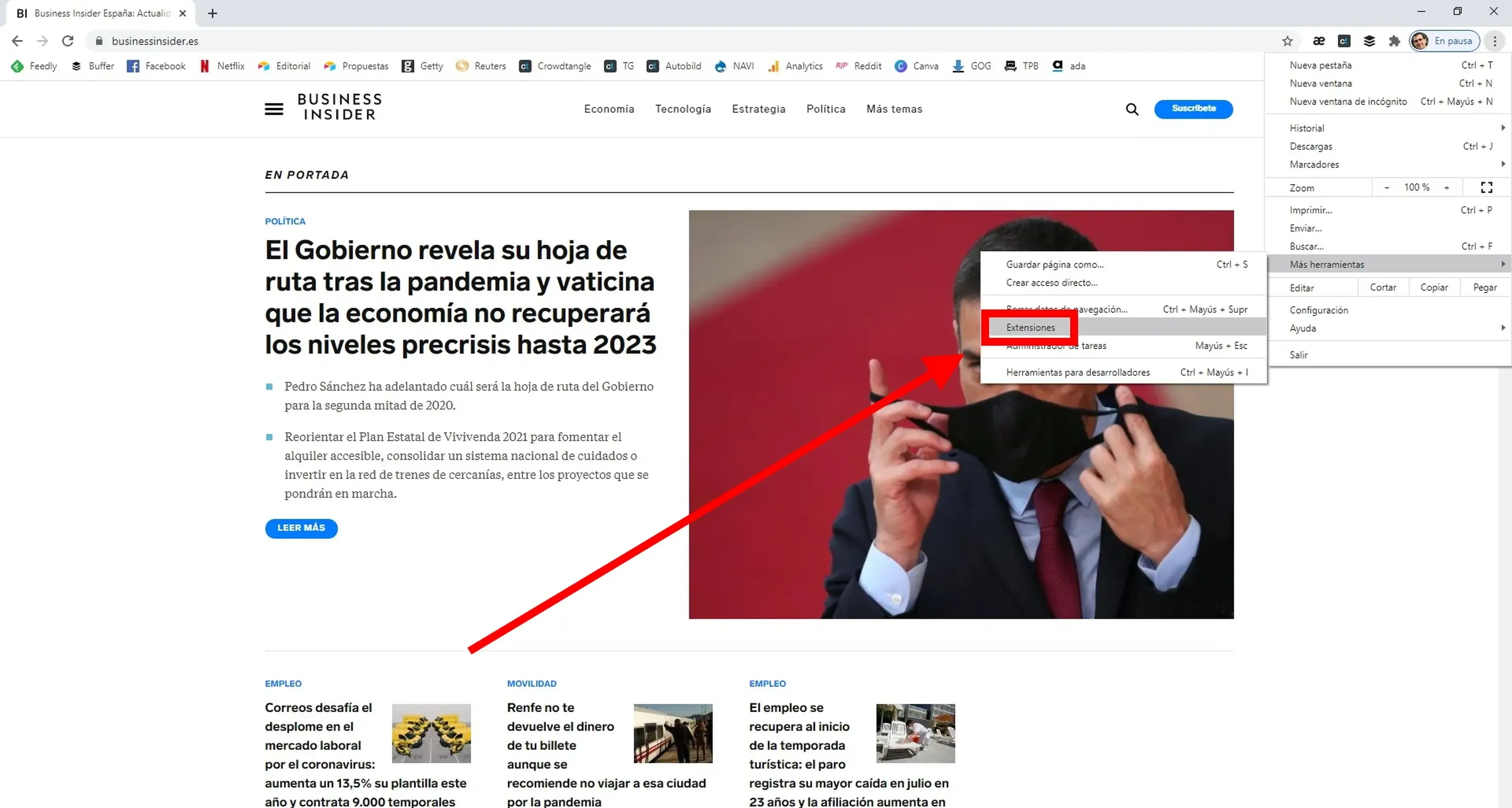
열려 있는 탭 외에도 다음이 있습니다. 브라우저 확장 프로그램 이는 상황을 더 복잡하게 만들 수 있다. 여러분이 자주 여러 확장 프로그램을 사용하는 사용자라면 다음 사항을 알아두는 것이 좋습니다. PC 성능에 부정적인 영향을 미칠 수 있습니다. ⚠️
왜 그들은 귀찮은 존재인가요? 특히 확장 프로그램과 같은 도구는 백그라운드에서 영구적으로 실행되기 때문에 딥시크 또는 이와 유사한 액세서리. 🔌
때때로 귀하가 가지고 있는 추가 기능 목록을 확인하십시오. 사용하지 않는 것은 삭제하거나 비활성화하세요 필요하지 않을 때도요. ✔️
위젯

위젯은 훌륭하고 여러 상황에서 유용할 수 있지만, 시스템 성능에는 최고가 아닐 수도 있습니다. 문제는 그들이 이미 오고 있다는 것입니다 기본적으로 활성화된 것이 많습니다. 윈도우 11 컴퓨터에 고급 사양이 없으면 성능에 영향을 미칠 수 있습니다. ☁️
실시간 날씨, 뉴스, 업데이트 및 이와 관련된 모든 필수 정보와 같은 애플리케이션은 다음과 같은 요구 사항을 충족합니다. 더 많은 시스템 리소스. 📈
두 가지 옵션이 있습니다. 작업 표시줄을 마우스 오른쪽 버튼으로 클릭하고 다음으로 이동하여 비활성화합니다. 작업 표시줄 설정 > 작업 표시줄 항목 > 위젯또는 기기의 RAM이 부족하여 문제가 발생하는 경우 이를 완전히 제거하세요. 🛑
비디오 게임 플랫폼
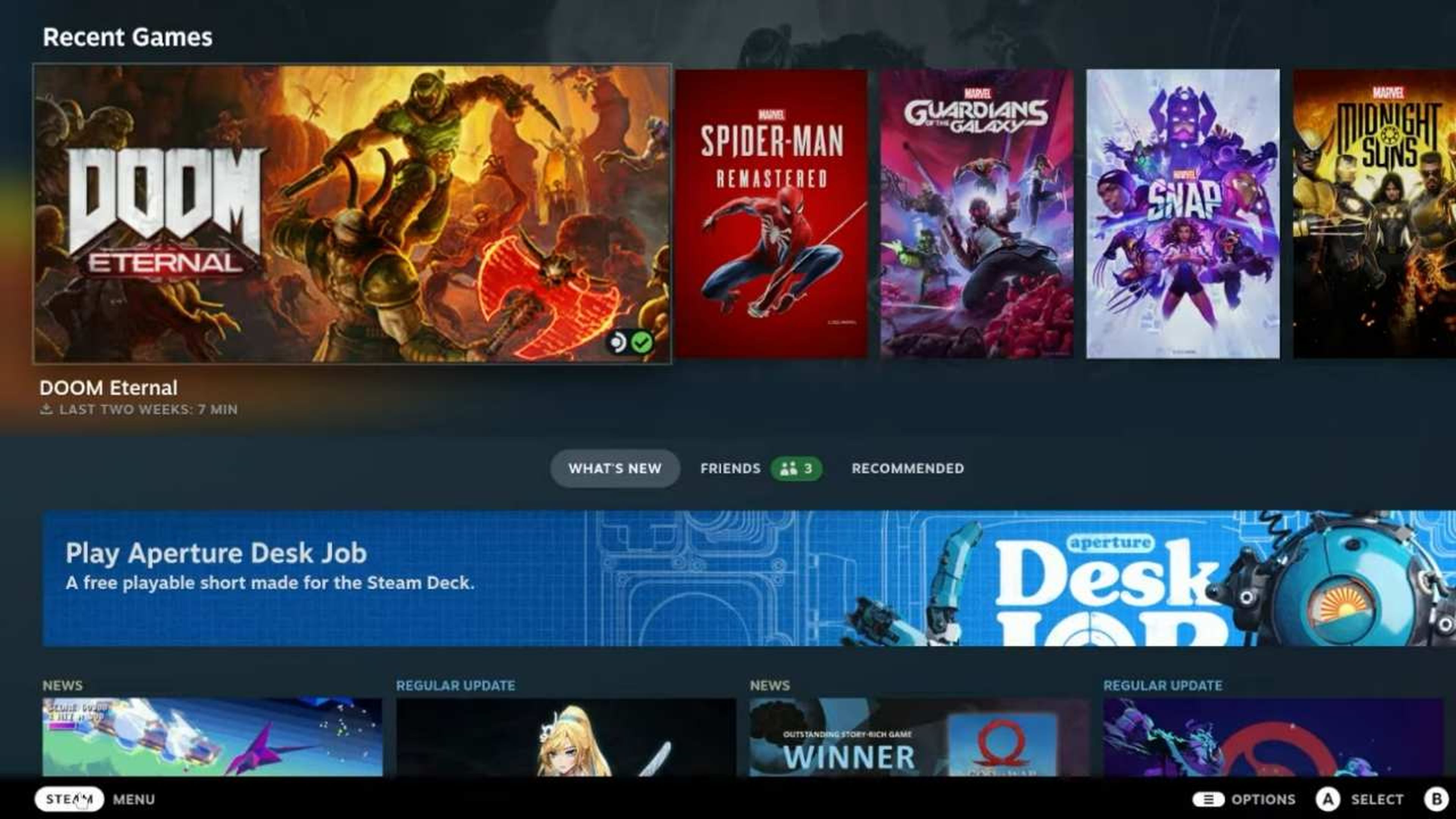
PC에서 게임을 좋아한다면 Steam, Epic Games 또는 Origin과 같은 플랫폼이 필수적이므로 이러한 플랫폼이 있을 것입니다. 게임을 실행하다 각 매장에서 구매했습니다. 🎮
일반적으로 이러한 플랫폼은 PC를 켜면 자동으로 시작되어야 하지만 많은 양의 RAM이 필요할 수 있습니다 그들의 프로세스는 훨씬 더 복잡하고 제대로 작동하려면 활성 상태를 유지해야 하기 때문입니다. 🛠️
이러한 애플리케이션을 제거하는 것은 권장되지 않습니다. 대신 처음 시작할 때는 비활성화한 다음 필요할 때 수동으로 시작해야 합니다. 또 다른 것 중요한 것은 자동 업데이트 비활성화. ⚙️
바이러스 백신 프로그램

물론, 악성 소프트웨어나 해커의 공격으로부터 자신을 보호하려면 우수한 바이러스 백신을 사용하는 것이 필수적입니다. 이렇게 하면 사이버 보안이 강화됩니다.. 🛡️
비교적 간단한 응용 프로그램이지만 다음이 필요합니다. 여러 프로세스를 수행하기 때문에 상당한 양의 RAM이 필요합니다. 그러나 이는 설치된 바이러스 백신의 종류에 따라 달라집니다. 🔍
성능만을 위해 제거하는 것은 옳지 않지만, 설정을 확인하여 제거가 가능한지 살펴보는 것이 좋습니다. 불필요한 기능을 일부 제한하다 백그라운드에서 실행됩니다. 📉
바이러스 백신 프로그램이 과도한 성능을 소모하고 있다면, 동일한 보호 기능을 제공하지만 하드웨어를 많이 사용하지 않는 다른 프로그램으로 전환하는 것을 고려하세요. 🔄
이제 더 많은 정보를 얻었으므로 Windows 10 PC에서 모든 앱 설정을 검토할 때가 되었을 수 있습니다. 윈도우 11. 이렇게 하면 활성 작업이 너무 많아지는 것을 방지하여 성능이 향상됩니다. 🌟



















